Surveiller l’engagement dans Viva Engage avec l’analytique
Viva Engage fournit des analyses robustes pour vous aider à mieux comprendre l’impact de vos publications. L’analytique vous permet de surveiller :
-
Votre propre engagement (Personnel, Réponses et Analyse de conversation)
-
Engagement au sein des communautés que vous visitez (Analyse de la communauté)
Remarque : À l’exception de l’analyse des conversations et de la communauté, la plupart des analyses de tableau de bord sont uniquement disponibles pour les clients disposant d’une licence Microsoft Viva Suite ou Employee Communications and Communities.
Ouvrir le tableau de bord Analytics
Les analyses sont visibles par toute personne qui a créé un billet dans Viva Engage et par les délégués des dirigeants.
Utilisez l’une des méthodes suivantes pour ouvrir votre tableau de bord d’analyse personnelle :
-
Dans la barre de navigation Viva Engage, sélectionnez l’icône d’analyse.

-
Dans votre scénario, sélectionnez l’icône d’analyse sous votre photo de couverture ou le lien sur la vignette Résumé personnel .
-
Dans la page Réponses, sélectionnez le lien sur la vignette récapitulative Réponses personnelles.
Conseil : Pointez sur une métrique pour obtenir plus d’informations sur la métrique.
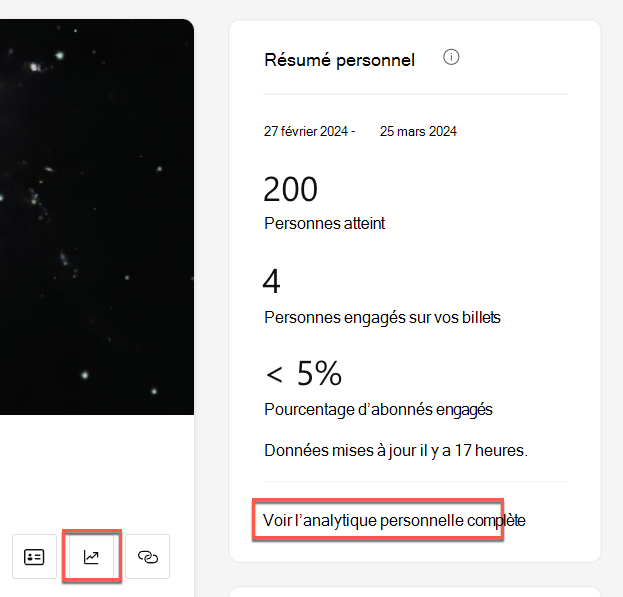
Développer pour plus d’informations
Les analyses personnelles incluent les métriques suivantes :
|
Votre portée |
Nombre de personnes qui ont consulté, réagi ou commenté vos publications |
|
Répartition de la portée |
Nombre de personnes qui consultent, réagissent ou commentent |
|
Répartition engagée |
Pourcentage de personnes ayant réagi ou commenté |
|
Conversations principales |
Les conversations les plus populaires que vous avez démarrées |
|
Réactions à vos billets |
Un nombre unique de réactions sur tous vos billets |
|
Principaux commentaires sur vos billets |
Les commentaires sur vos billets avec le plus de réactions |
Pour voir les tendances, utilisez ces filtres de tableau de bord :
|
Plage de dates |
La plage de dates vous permet de voir les tendances des conversations à partir de la date de création d’une publication et au-delà. Les plages de dates représentent les modifications (deltas) pour la période sélectionnée. Vous pouvez filtrer sur 7 jours, 28 jours, 90 jours et 365 jours. Par exemple, en sélectionnant 7 jours, vous pouvez voir le changement d’une semaine à l’autre, tandis que 90 jours affiche les changements d’un trimestre à l’autre. |
|
Destination (Destination) |
Utilisez ce filtre pour inclure des données dans les communautés et le scénario, ou uniquement le scénario. |
Remarque : Les métriques liées à l’audience ne sont visibles que par les dirigeants qui ont été identifiés par un administrateur ou un communicateur d’entreprise et qui ont affecté des audiences. Pour plus d’informations, consultez Identifier les responsables et gérer les audiences dans Viva Engage.
Pour comprendre les performances des questions et réponses avec lesquelles vous interagissez, consultez Analyse des réponses. Ces analyses sont visibles par toute personne ayant publié ou répondu à une question dans Engage, sous l’onglet Réponses ou dans une communauté.
L’analytique des réponses inclut les métriques suivantes :
|
Personnes vous avez aidé |
Votre impact est basé sur le nombre de personnes qui ont répondu à une question que vous avez posée ou répondue. Pour plus d’informations, consultez Réponses dans Viva : Comprendre le temps enregistré & Personnes aidé - Microsoft Community Hub |
|
Résumé des réponses |
Analytique pour les questions auxquelles vous avez répondu |
|
Résumé des questions |
Analytique pour les questions que vous avez posées |
|
Questions que vous avez posées |
Répartition des questions les plus engagées que vous avez posées ou auxquelles vous avez répondu |
L’analytique de conversation est une décomposition de Viva Engage activité de publication en temps réel et inclut des données provenant de démarrages de conversation, d’articles, de sondages, d’éloges, etc. Les analyses de conversation sont visibles par les créateurs de publication, leurs délégués et les communicateurs d’entreprise. Les administrateurs de la communauté peuvent afficher l’analytique des conversations pour les communautés qu’ils gèrent.
-
Accédez à une conversation dans Viva Engage, sélectionnez l’icône d’ellipse, puis sélectionnez Afficher l’analytique. Vous pouvez également sélectionner le nombre Vu par qui s’affiche sur tous les threads.
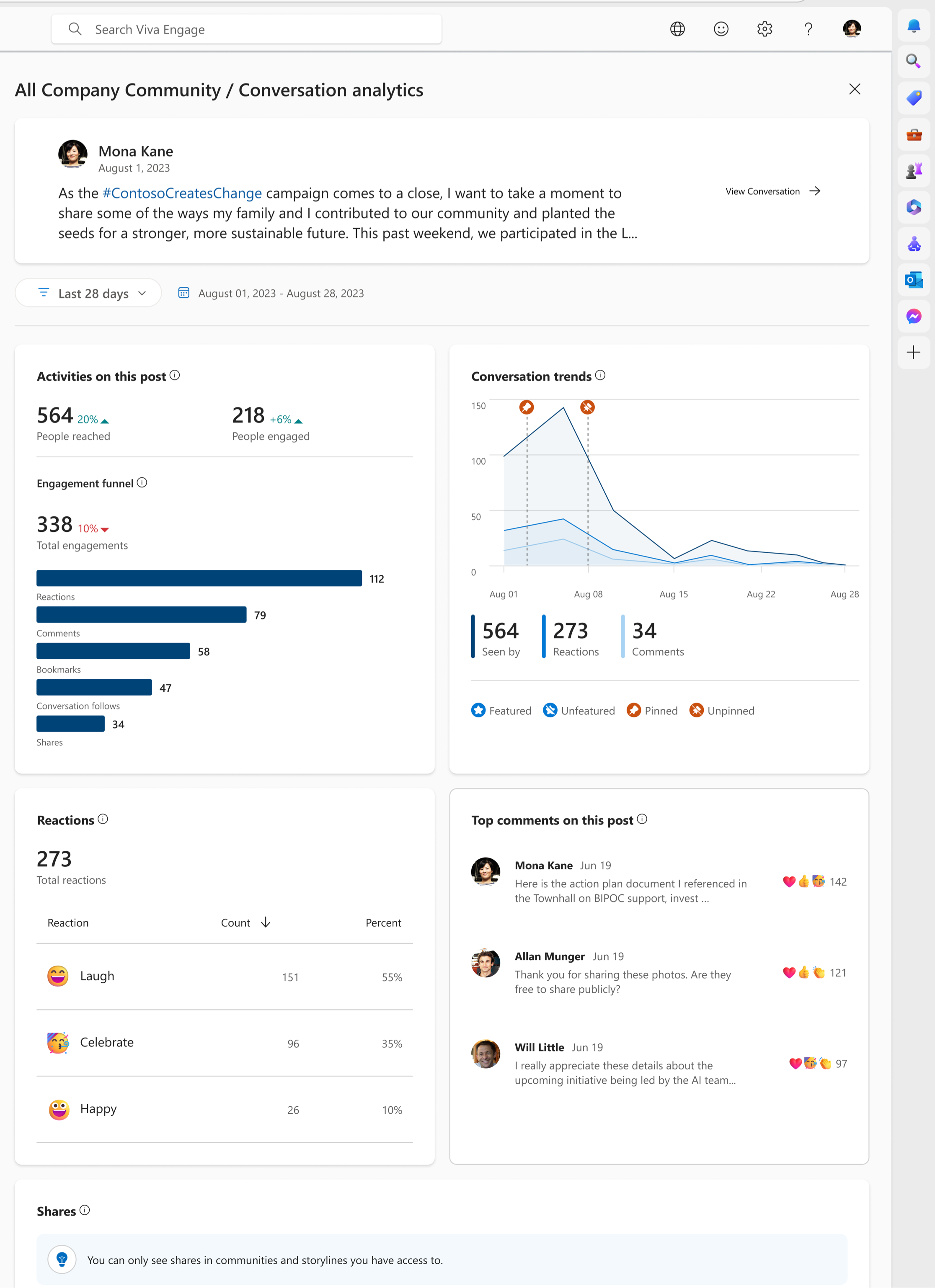
L’analytique de conversation inclut les métriques suivantes :
|
Personnes atteint |
Nombre de personnes qui ont consulté, réagi ou répondu |
|
Personnes engagée |
Nombre de personnes qui ont réagi ou répondu |
|
Entonnoir d’engagement |
Les types d’engagement qui se produisent sur votre billet. Inclut des activités détaillées spécifiques à la conversation, telles que les signets et les partages. |
|
Tendances des conversations |
Nombre total d’utilisateurs qui ont consulté, réagi et commenté le billet dans la période sélectionnée. Dans le cas où une conversation a été proposée ou épinglée, vous verrez ces actions représentées dans le graphique. |
|
Répartition des réactions |
Nombre total de réactions et type de réactions utilisées |
|
Commentaires les plus hauts sur le billet |
Vue d’ensemble des commentaires les plus engagés sur le billet |
|
Shares |
Montre comment et où ce billet a été partagé. Les métriques de cette table concernent la nouvelle publication créée lors du partage. |
L’analytique des conversations inclut ces métriques supplémentaires dans Viva Engage Premium :
|
Personnes avancées atteintes et engagées |
Pourcentage d’abonnés et de l’audience ou de la communauté atteinte, selon l’endroit où le billet est créé. Si une publication est créée au sein d’une communauté, la portée de la communauté s’affiche. Si une publication est créée sur le storyline, les abonnés atteints s’affichent. Si le billet est créé sur le storyline par un responsable, l’audience atteinte s’affiche. |
|
Activités par plateforme |
Plateformes dont proviennent les commentaires, les réactions et les vues. |
|
Sentiment dans les commentaires |
Sentiment moyen sur tous les commentaires dans la publication. Cette métrique est disponible uniquement sur les publications avec au moins cinq commentateurs uniques. Pour plus d’informations, consultez Analyse des sentiments et des thèmes dans Viva Engage - Support Microsoft. |
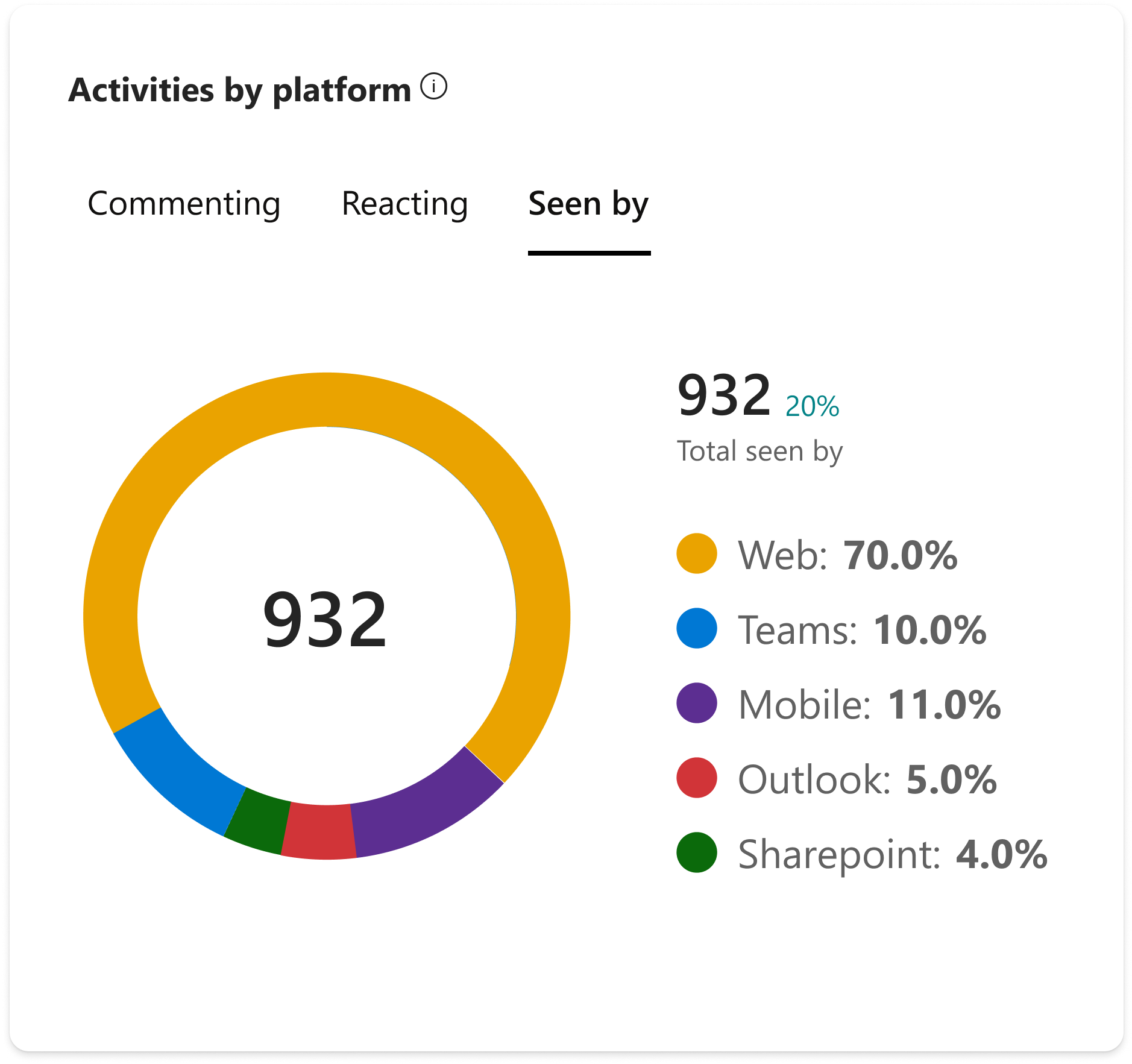
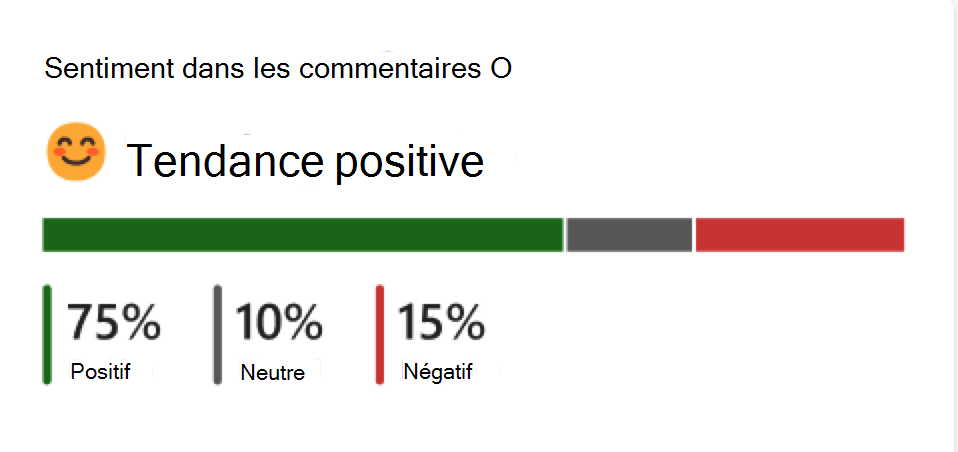
L’analytique de la communauté aide les membres et les administrateurs de la communauté à comprendre les tendances d’engagement de leur Engage communauté. Tout membre du réseau Viva Engage peut voir des insights pour les communautés publiques. Les membres de la communauté peuvent voir des insights pour les communautés privées. Les administrateurs de la communauté dans les réseaux sous licence Premium peuvent voir des analyses avancées telles que le temps enregistré, Personnes aidé, les contributeurs fréquents et les conversations dormantes.
Vous pouvez accéder à l’analytique de la communauté en visitant une communauté et en sélectionnant l’icône d’analyse dans l’en-tête de la communauté. Vous pouvez afficher l’analytique de la communauté via le hub Analytique, puis sélectionner l’onglet Communauté . Les administrateurs de la communauté peuvent également voir l’analyse de la communauté dans un résumé carte visible dans le panneau droit de leurs communautés gérées.
L’analytique de la communauté inclut les fonctionnalités et définitions de métriques suivantes :
|
Sélecteur de plage de dates |
Toutes les métriques suivantes s’appliquent à la date sélectionnée. |
|
Activité des membres |
Affiche une vue d’ensemble de l’activité des membres de la communauté et de l’administrateur. Le nombre de membres n’inclut pas les administrateurs. Il peut donc différer du nombre de membres indiqué dans le flux de la communauté main. |
|
Membres/Administrateurs/Personnes engagés |
Nombre total d’utilisateurs uniques qui ont réagi, commenté ou publié du contenu dans la communauté. |
|
Membres/Administrateurs/Personnes atteints |
Total des utilisateurs uniques qui ont consulté le contenu de la communauté. |
|
taux de réponse Administration |
Affiche le taux de publications (démarrages de threads) avec les réponses des administrateurs de la communauté. |
|
Nombre total de publications |
Affiche une répartition des publications (thread starters) qui ont été créées au sein de la communauté. |
|
Affichages sur les publications |
Affiche le nombre d’affichages dans toutes les publications (thread starters uniquement). Ce nombre n’est pas unique, car un utilisateur peut revenir sur une publication et s’inscrire en tant qu’autre affichage. |
|
Messages publiés |
Affiche le nombre de messages publiés, y compris les démarrages de threads et les réponses. |
|
Réactions sur les messages |
Affiche le nombre de réactions sur les messages, y compris les démarrages de thread et les réponses. |
|
Réponse et meilleur taux de réponse |
Affiche le pourcentage de questions qui reçoivent des réponses et le pourcentage de questions marquées comme les meilleures réponses au sein de la communauté. |
|
Conversations principales |
Affiche les billets (thread starters) avec le plus de réactions, de commentaires et de réponses dans la communauté. Ces conversations ne sont visibles que par les administrateurs, les communicateurs d’entreprise et les membres de la communauté. Les invités externes et les autres utilisateurs du réseau externe ne sont pas autorisés à voir le contenu de ce tableau. |
|
Deltas |
Toutes les modifications de pourcentage d’augmentation/diminution sont basées sur la sélection de la date. Exemples : pour les périodes de 7 jours, delta affiche les changements d’une semaine à l’autre. Pour les périodes de 28 jours, le delta affiche les changements d’un mois à l’autre. |
Les analyses de la communauté incluent des métriques supplémentaires dans Viva Engage Premium :
|
Personnes aidé |
Affiche le nombre d’utilisateurs uniques qui ont réagi, voté et répondu à Q&As au sein de la communauté. |
|
Temps enregistré |
Calculé sur la base de recherches qui ont répondu aux questions, économisez environ 15 minutes pour la personne moyenne en réduisant les temps de recherche. |
|
Conversations dormantes |
Affiche les publications de la communauté sans engagement. |
|
Questions sans réponse |
Affiche les questions sans réponse publiée. |
|
Contributeurs fréquents |
Affiche les utilisateurs qui créent le plus de contenu au sein de la communauté. |
|
Nouveaux membres |
Affiche les utilisateurs qui ont récemment rejoint la communauté |
Remarque : Vous pouvez exporter les données pour n’importe quel intervalle de temps dans un fichier de format .CSV en sélectionnant le bouton Exporter en haut de votre tableau de bord d’analyse de la communauté.
L’analytique réseau aide les administrateurs réseau et les communicateurs d’entreprise à comprendre les performances du réseau Engage. Pour plus d’informations sur la gestion de l’analytique réseau, consultez Afficher et gérer l’analytique dans Viva Engage.
L’analytique réseau inclut les métriques suivantes :
|
Personnes atteint |
Nombre de personnes qui ont consulté, réagi ou répondu |
|
Personnes engagée |
Nombre de personnes qui ont réagi ou répondu |
|
Répartition de l’engagement |
Types d’engagement qui se produisent sur votre réseau. L’engagement comprend des billets, des commentaires et des réactions. Le total des engagements est un agrégat de tous les billets, commentaires et réactions effectués au cours de la période sélectionnée. |
|
Activités par plateformes |
Affiche les clients où l’activité se produit. Si nous n’avons pas suffisamment d’informations pour classifier un client, un engagement est enregistré en tant que Autres. De même, si le client exact où l’engagement se produit n’est pas enregistré dans nos flux de données, nous journaliserons l’activité de l’utilisateur comme Autres. Un exemple de la façon dont cela peut se produire est lorsqu’un organization utilise une API ou l’incorporation pour exposer le flux Engage aux utilisateurs. |
|
Publications et sentiments |
Lorsque le résumé PAR IA est activé, affiche le nombre total d’utilisateurs qui ont publié, le nombre total de publications et les tendances des sentiments dans le contenu. Pour plus d’informations, consultez Analyse des sentiments et des thèmes dans Viva Engage - Support Microsoft. |
|
Thèmes tendances dans votre réseau |
Lorsque le résumé PAR IA est activé, affiche les thèmes les plus populaires abordés au sein de votre réseau. Pour plus d’informations, consultez Analyse des sentiments et des thèmes dans Viva Engage - Support Microsoft. |
|
Répartition des annonces |
Une vue d’ensemble de l’activité d’annonce sur votre réseau inclut la répartition de l’emplacement des annonces effectuées via le scénario et les communautés. Affiche également une vue d’ensemble des personnes atteintes, engagées, du temps médian pour la première vue et du temps médian à la première réaction pour la période sélectionnée. |
|
Contributeurs fréquents |
Montre qui a créé le plus de publications sur le réseau. |
|
Conversations principales |
Affiche les publications ayant le plus d’activités. Peut être trié par vues, réactions, commentaires ou annonces uniquement. |
|
Communautés populaires |
Affiche les communautés ayant le plus d’activités. Peut être trié par publications, commentaires, vues par membre et membres engagés, définis comme ceux qui réagissent ou publient un message au sein de la communauté. |
|
Campagnes tendances |
Affiche les campagnes avec le plus d’activité. Peut être trié par vues, commentaires et réactions. |
L’analytique des campagnes donne aux administrateurs Engage et aux communicateurs d’entreprise des métriques de performances pour les campagnes Engage officielles. Pour plus d’informations sur la gestion de ces analyses, consultez Afficher les insights de la communauté dans Viva Engage.
L’analytique de campagne suit les métriques suivantes :
|
Personnes réagi |
Nombre de personnes qui ont réagi à un billet avec le hashtag de la campagne. |
|
Personnes commenté |
Nombre de personnes qui ont commenté un billet avec le hashtag de la campagne. |
|
Personnes publié |
Nombre de personnes qui ont créé un billet à l’aide du hashtag de campagne |
|
Personnes atteint |
Nombre de personnes qui ont consulté, réagi ou répondu à un billet à l’aide du hashtag de la campagne |
|
Adhérents |
Nombre de personnes qui suivent une campagne |
|
Nombre total de publications |
Indique le nombre de billets inclus un hashtag de campagne sur le nombre total de publications effectuées. La liste peut être triée par emplacement de la plupart des publications ou par emplacement avec la plupart des affichages. |
|
Conversations principales |
Affiche les conversations avec le plus d’activité. Peut être trié par vues, commentaires ou réactions. |
|
Répartition des abonnés à la campagne |
Affiche l’entonnoir d’engagement des adeptes de la campagne, y compris le total de leurs suivis et activités. Certaines catégories ne s’affichent pas avec moins de cinq participants. Peut être filtré pour afficher uniquement l’activité du leader (tel que défini sur Engage). |
|
Réactions des personnes |
Affiche le nombre total de réactions divisées par type de réaction. |
En savoir plus
Réponses dans Viva : Afficher l’analytique des réponses personnelles










